※ 제약사항
1. XP를 설치하고자 하는 대상 파티션은 반드시 첫번째 하드디스크의 첫번째 파티션이어야 합니다.
- 다른 곳에 설치하는 경우(여기서 다른 곳이라 함은 두번째 파티션이라든지 두번째 디스크라든지...) 당장의 부팅문제는 BOOT.INI 파일 수정으로 해결되겠지만 활성파티션이 아닌 곳에 XP가 설치되면 나중에 부팅복구하는 부분이 적용되지 않을 수 있습니다. 이 점은 로컬소스와 부팅디스크를 이용한 설치방식의 한계라고 할 수 있습니다. 만약 이 부분을 제대로 지키지 않은 경우 첫번째 재부팅 이후 HAL.DLL 오류가 눈앞에 기다리고 있을겁니다.
2. 웬만하면 순수버전의 XP를 사용하세요.
- 개인의 트윅에디션의 경우 부트로더를 사용한 경우가 많습니다. 또한 드라이버 통합이라든지 각종 부가물들이 있는데 그런 것들을 적용하려면 별도의 조작이 필요합니다. 또한 예상치 못한 오류가 발생할 수도 있습니다. 따라서 저는 MSDN 순수버전 소스를 사용하실 것을 권장드립니다. 트윅에디션이라고 해서 꼭 설치가 되지 않는다는 말은 아닙니다. 하지만 순수버전이 아니라면 성공적 설치를 보장받기 힘들다는 점을 미리 알려드립니다.
USB에서 XP를 설치하는 방법에 대해서는 MSFN 포럼에서 오래전부터 연구되어 왔습니다. (CD영역 생성방식이 아닌 로컬소스 방식) 그런데 그동안은 대게 배치스크립트 방식이었고 최근에 들어와서야 GUI 방식의 툴들이 몇가지 나온 정도입니다. 하지만 제가 지금껏 그 방법들을 소개해드리지 않았던 이유는 환경에 따라서 오류나거나 실패하는 경우가 많았기 때문입니다. 즉 아직까지는 계속 보완단계에 있다는 것이죠.
이쪽에 관심있으신 분들은 직접 포럼에서 꼬부랑 글 보고 공부하시기 바랍니다. 최근엔 GRUB로 ISO 마운트해서 설치하는 재미있는 방식도 나왔더군요.
http://www.msfn.org/board/install-xp-usb-f157.html
오늘 소개해드릴 WinToFlash 라는 툴 역시 계속 업데이트 단계에 있습니다. 하지만 제가 보기에는 그나마 가장 깔끔한 툴인 것 같아서 이렇게 소개해드립니다. 즉 다른 툴들은 보면 쓸데없이 얄궂은 트윅을 강제로 넣는 경우가 있던데 이 툴은 딱 부팅파일 교정하는 부분을 제외하면 전혀 다른 짓은 하지 않는 것 같습니다.
홈페이지
http://wintoflash.com/home/en/
저는 이 글을 작성하는 시점 기준에서 최신빌드인 0.4.0021 beta 버전 첨부해드리겠습니다.
Novicorp_WinToFlash_0.4.0021_beta.zip
먼저 USB를 연결하신 다음 프로그램을 실행합니다. 그럼 솰라솰라 뭔가 깨진 글씨가 나오는데 Accept 눌러주시고... 전체 과정은 전부 그림으로만 설명드리겠습니다. 저는 마법사 모드가 아닌 전문가 모드로 설명드리겠습니다. 왜냐하면 최소한 시디키 정도는 미리 입력해두는게 좋을테니까요.
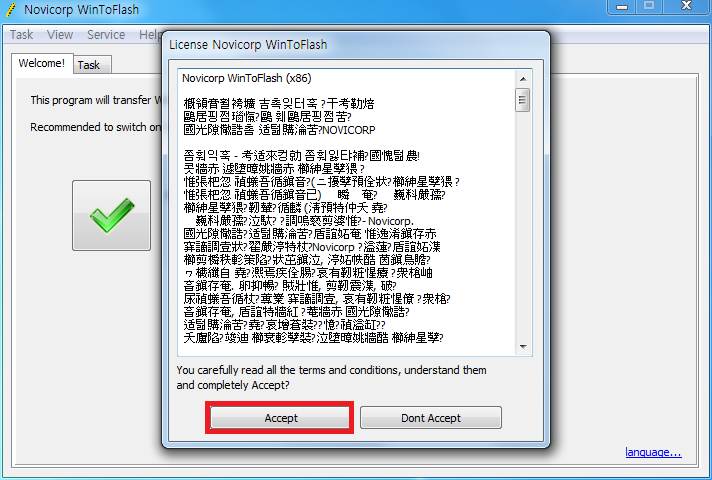
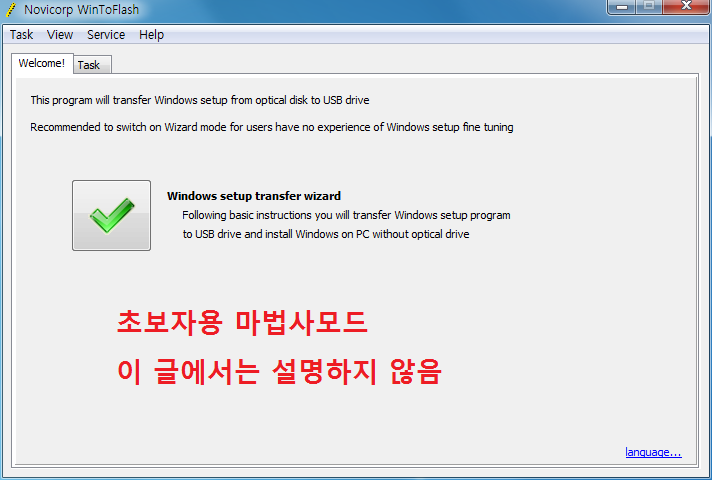
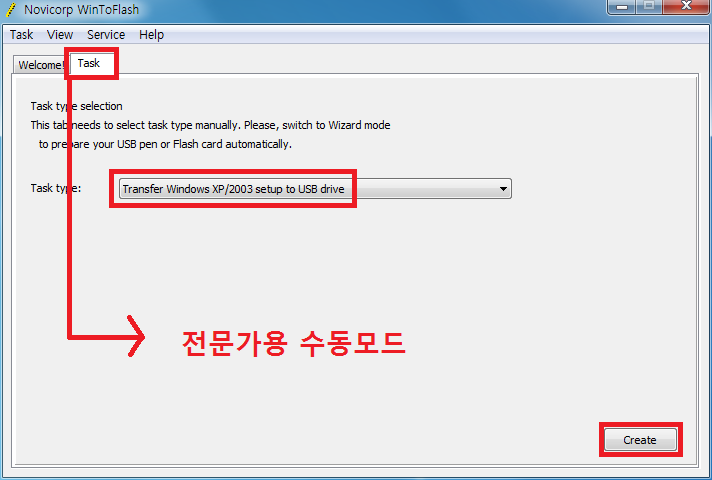
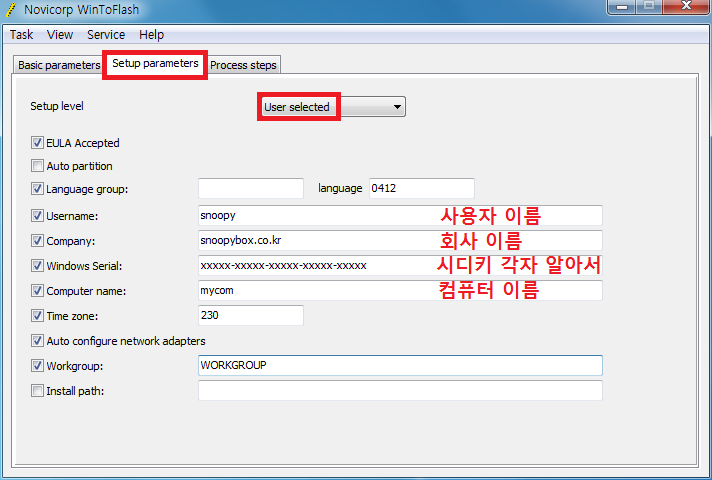
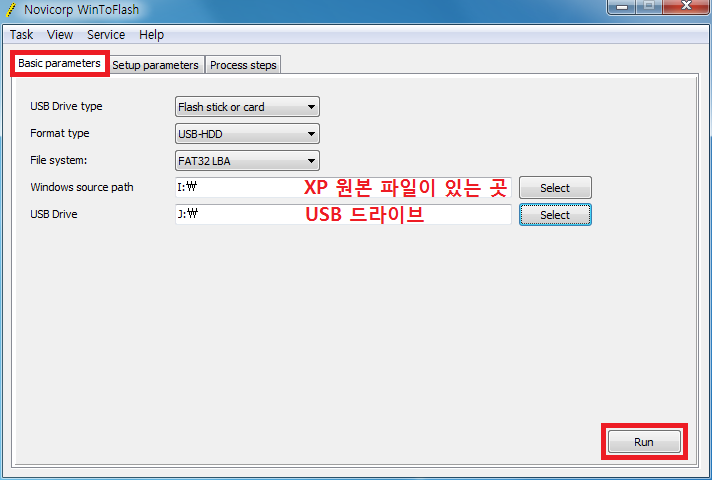
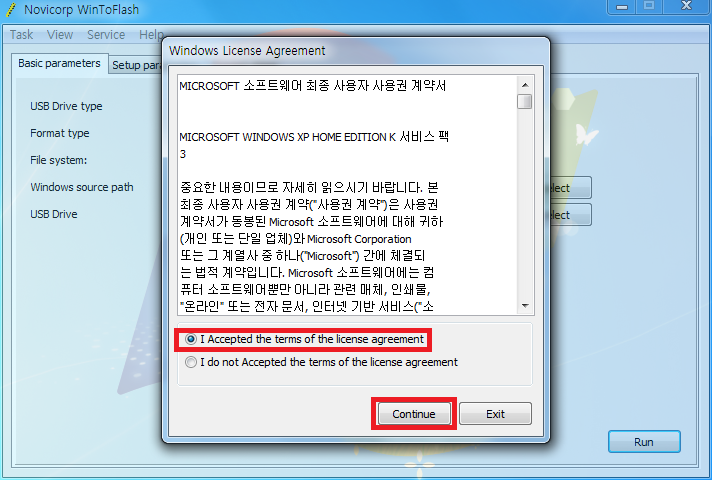
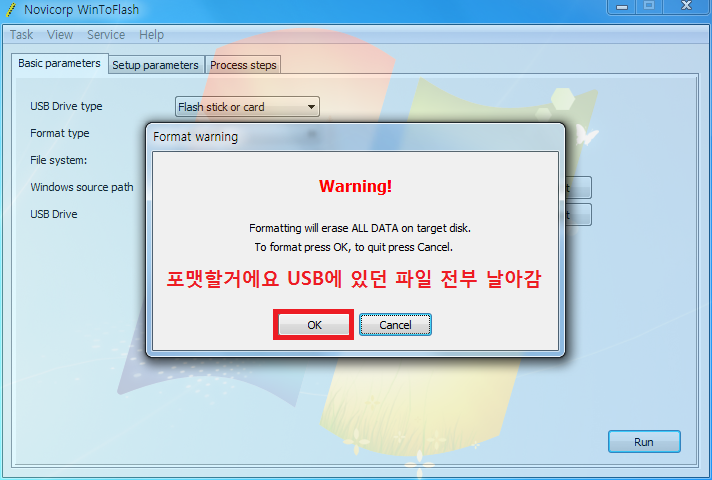
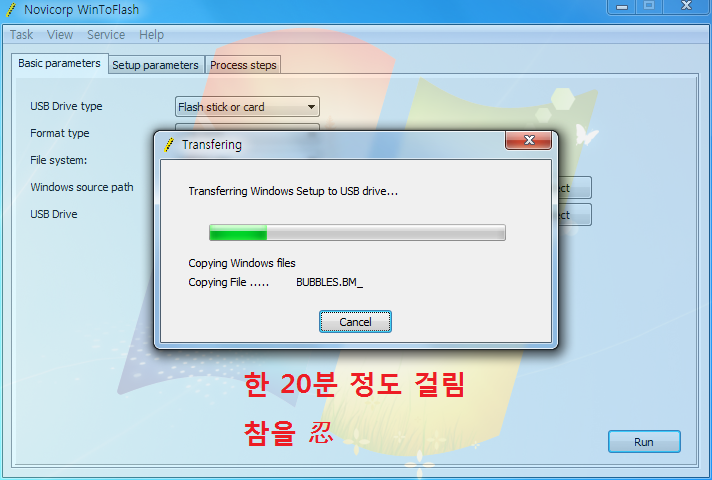
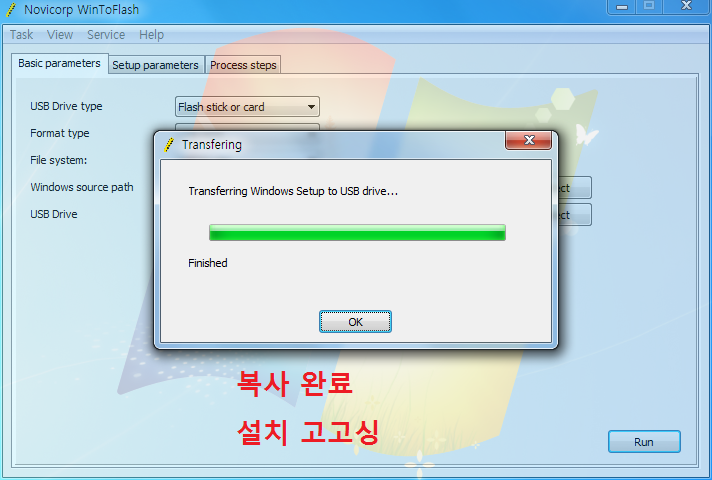
이제 본격적으로 설치하러 가시면 되는데 먼저 CMOS에서 부팅순서를 설정해야합니다.
여기서는 USB가 하드디스크로 간주됩니다. 즉 하드디스크 부팅순서 정하는 곳에서 설정을 하시면 됩니다.
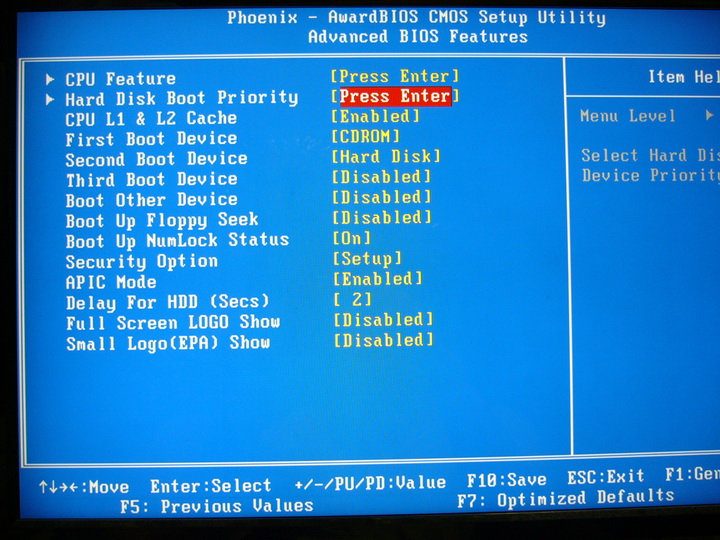
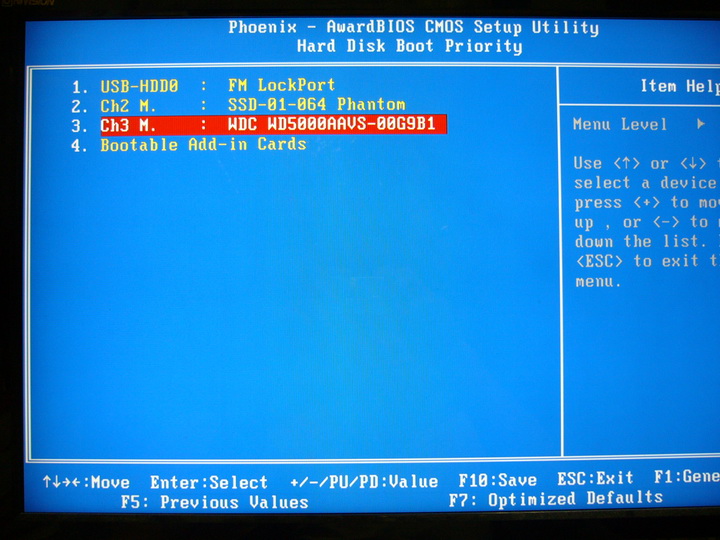
이렇게 해서 USB로 부팅을 하시면 선택메뉴가 하나 나옵니다. 처음엔 아래쪽 화살표를 눌러서 TXT 모드를 선택합니다. 그래야 설치가 시작되니까요. 그 다음부턴 기본값인 첫번째 GUI 모드를 선택하시면 됩니다. 물론 그냥 두셔도 몇초 지나면 알아서 선택됩니다.
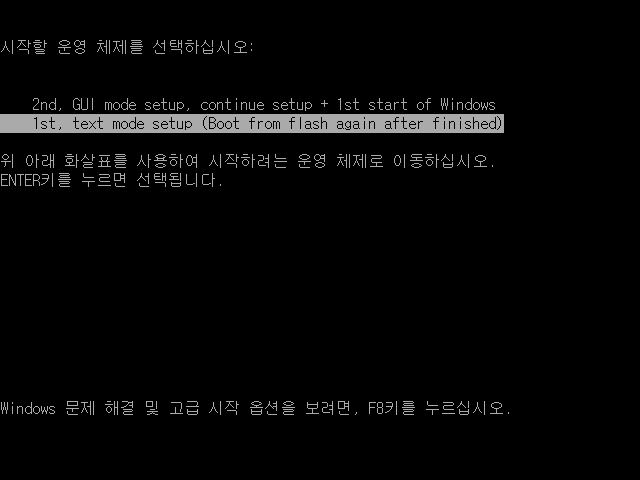
주의하실 사항은 모든 설치가 완료되고 나서 바탕화면에 진입한 다음 자유롭게 이것 저것 만질 수 있을 때 까지는 USB를 뽑아서는 안 된다는 것입니다. 또한 임시로 부팅장치 고르는 방식으로 USB를 선택해서 부팅하지 마시고 위 사진처럼 CMOS에서 직접 하드디스크 부팅 우선순위를 변경하는 방법을 사용해주세요.